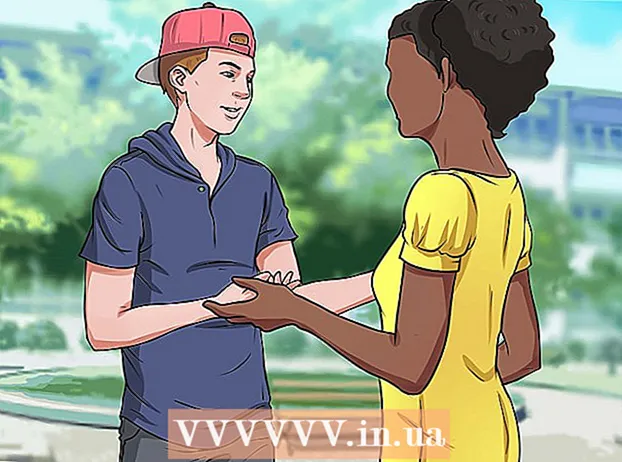Auteur:
Mark Sanchez
Denlaod Vun Der Kreatioun:
8 Januar 2021
Update Datum:
1 Juli 2024

Inhalt
Dësen Artikel weist Iech wéi Dir Chat op der Facebook Websäit benotzt. Dëse Chat ass ähnlech wéi Facebook Messenger, awer Messenger ass ëmmer nach eng separat Uwendung.
Schrëtt
 1 Maacht de Facebook Site op. Gitt op https://www.facebook.com/. Wann Dir schonn op Äre Facebook Kont aloggt sidd, gëtt en Neiegkeetenfeed op.
1 Maacht de Facebook Site op. Gitt op https://www.facebook.com/. Wann Dir schonn op Äre Facebook Kont aloggt sidd, gëtt en Neiegkeetenfeed op. - Wann Dir nach net ageloggt sidd, gitt Är E -Mail Adress (oder Telefonsnummer) an der ieweschter rechter Eck vum Écran un, a klickt dann op Umellen.
 2 Fannt d'Chatfenster. Et ass op der rietser Säit vun Ärer Facebook Säit.
2 Fannt d'Chatfenster. Et ass op der rietser Säit vun Ärer Facebook Säit.  3 Klickt op den Numm vun Ärem Facebook Frënd. Dëst öffnet eng Chatfenster mat deem Frënd an der ënnen rietser Säit vun der Facebook Säit.
3 Klickt op den Numm vun Ärem Facebook Frënd. Dëst öffnet eng Chatfenster mat deem Frënd an der ënnen rietser Säit vun der Facebook Säit. - Wann de Chat ausgeschalt ass, klickt éischt op "Enable" um Enn vun der Chatfenster.
- Fir e fréiere Chat opzemaachen, klickt op d'Riedwollek mat engem Blëtz uewe riets op der Säit, a wielt dann de gewënschten Chat aus dem Menü.
 4 Schéckt e Message. Fir dëst ze maachen, klickt op den Textfeld ënnen an der Chatfenster, gitt Äre Message a klickt ↵ Gitt an oder ⏎ Zréck.
4 Schéckt e Message. Fir dëst ze maachen, klickt op den Textfeld ënnen an der Chatfenster, gitt Äre Message a klickt ↵ Gitt an oder ⏎ Zréck.  5 Schéckt aner Artikelen. Ënnert dem Textfeld fannt Dir eng Serie vu Symboler. Wann Dir op hinnen klickt (vu lénks no riets), kënnt Dir déi folgend Saache schécken:
5 Schéckt aner Artikelen. Ënnert dem Textfeld fannt Dir eng Serie vu Symboler. Wann Dir op hinnen klickt (vu lénks no riets), kënnt Dir déi folgend Saache schécken: - Foto: wielt e Bild oder Video op Ärem Computer;
- Sticker: Wielt en animéierten Sticker, dee wesentlech e grousse Emoji ass.
- GIF: wielt en animéierten Bild aus der Facebook Sammlung;
- Emoji: wielt en Emoji;
- Suen: benotzt Facebook Pay (wann dëse Service an Ärem Land verfügbar ass) fir Sue vun Ärem Gespréichspartner ze schécken oder ze kréien;
- Dateien: wielt eng Datei (zum Beispill e Word Dokument) op Ärem Computer;
- Bild: Maacht eng Foto mat Ärer Webcam a schéckt se un déi aner Persoun.
 6 Fügt d'Persoun zum Chat. Fir dëst ze maachen, klickt op d '"+" Ikon uewen an der Chatfenster, gitt den Numm vun Ärem Frënd a klickt "Gemaach".
6 Fügt d'Persoun zum Chat. Fir dëst ze maachen, klickt op d '"+" Ikon uewen an der Chatfenster, gitt den Numm vun Ärem Frënd a klickt "Gemaach".  7 Klickt op d'Videokamera Ikon oder d'Telefonsikon fir en Uruff ze maachen. Dës Symboler sinn uewen an der Chatfenster. Fir e Video Uruff ze maachen, tippt op d'Videokamera Ikon, a fir e Stëmm Uruff, tippt op d'Telefonsikon. Wann e Frënd online ass, äntwert hien Ären Uruff.
7 Klickt op d'Videokamera Ikon oder d'Telefonsikon fir en Uruff ze maachen. Dës Symboler sinn uewen an der Chatfenster. Fir e Video Uruff ze maachen, tippt op d'Videokamera Ikon, a fir e Stëmm Uruff, tippt op d'Telefonsikon. Wann e Frënd online ass, äntwert hien Ären Uruff.  8 Klickt op ⚙️. Et ass an der ieweschter rechter Eck vun der Chatfenster. D'Chat Astellunge ginn op mat de folgenden Optiounen:
8 Klickt op ⚙️. Et ass an der ieweschter rechter Eck vun der Chatfenster. D'Chat Astellunge ginn op mat de folgenden Optiounen: - Open am Messenger: Den aktuelle Chat gëtt an der Facebook Messenger Uwendung op;
- Dossieren derbäisetzen: Dateien (zum Beispill Dokumenter) ginn un all Chat Participanten geschéckt;
- Füügt Frënn zum Chat: wielt Frënn fir se an den Chat ze addéieren;
- Desaktivéiere Chat fir [Numm]: fir déi gewielte Persoun ass Äre Status "Offline" (dëst féiert net zu engem Blockéierung vum Benotzer);
- Faarf änneren: d'Faarf vun der Chatfenster ännert sech;
- Notifikatiounen deaktivéieren: Chat Notifikatiounen ginn ausgeschalt;
- Gespréich läschen: den Chat gëtt geläscht;
- Blockéiert Messagen: den Gespréichspartner kann Iech keng Noriicht schécken;
- Beschwéieren: Notéiert Facebook vun der onpassender Noriicht oder Spam.
 9 Klickt op den "X" an der ieweschter rechter Eck vun der Fënster. Den Chat wäert zoumaachen.
9 Klickt op den "X" an der ieweschter rechter Eck vun der Fënster. Den Chat wäert zoumaachen. - Wann déi aner Persoun Iech e Message schéckt, gëtt d'Chatfenster nei op.
 10 Desaktivéiere Facebook Chat (wann Dir wëllt). Fir dëst ze maachen, klickt op d'Gearsymbol an der ënnen rietser Eck vun der Säit, klickt op "Chat deaktivéieren", kuckt d'Këscht niewent "Chat deaktivéieren fir all Kontakter" a klickt op "OK". Dir sidd offline fir all Är Frënn.
10 Desaktivéiere Facebook Chat (wann Dir wëllt). Fir dëst ze maachen, klickt op d'Gearsymbol an der ënnen rietser Eck vun der Säit, klickt op "Chat deaktivéieren", kuckt d'Këscht niewent "Chat deaktivéieren fir all Kontakter" a klickt op "OK". Dir sidd offline fir all Är Frënn.